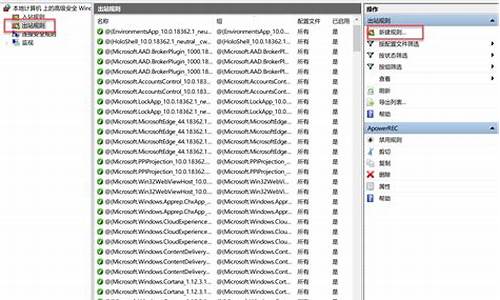1.win7怎样创建宽带连接快捷方式
2.win7中如何将宽带设置成有线连接?
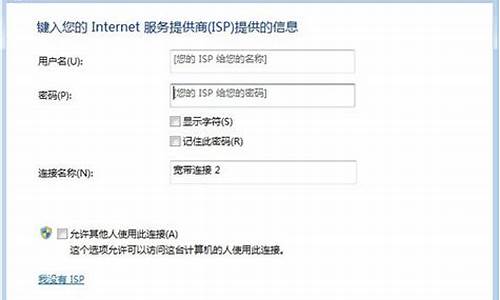
Windows7建立宽带连接方法:
在桌面左下角找到“开始”,点击之后打开开始菜单栏,然后在菜单栏中找到控制面板,一般情况下就在下图中光标停留的位置,点击之后进入下一步。
进入控制面板的操作界面,在控制面板中找到“网络和internet”选项,就是下图中红框选中的页面,点击之后,进入下个页面,开始进行宽带连接的设置。
在弹出的页面中选择“查看网络状态和任务”,然后在弹出的下个页面中,找到下图红框选中的“设置新的连接或网络”,然后点击之后开始进行宽带连接。
在弹出的页面中选择“连接到Interet”,然后输入新的用户名和密码,给新的连接起个名字,全部完成之后,点击下图中的“连接”按钮即可。
win7怎样创建宽带连接快捷方式
可通过以下步骤设置宽带手动连接,以下以win7系统为例:
1、在电脑桌面点击控制面板,选择网络共享中心;
2、新建网络连接,点击进入进行配置,选择链接到Internet的选项;
3、点击下一步后点击建立新的连接,如电脑目前没有联网可能不会出现这个界面,如联网的选择仍要建立网络连接,选择后直接选择宽带连接即可;
4、输入用户名和密码,宽带的名称可自己设置,创建连接;
5、点击连接后系统会自动进行网络连接,可等待连接完成;
6、打开管理网络适配器的控制面板,找到刚建立的宽带,右击创建快捷方式即可。
win7中如何将宽带设置成有线连接?
步骤:
1,鼠标桌面右键,找到“个性化”设置。
2,找到左边侧栏的“更改桌面图标”按钮,鼠标点击,把“网络”的那一项勾上,点击确定,然后再桌面上就有“网络”的快捷图标了。
3,右键桌面上的“网络”,找到属性。
4,鼠标点击“设置新的连接或网络”,出现如图,选择第一个:连接到 Internet。
5,下一步,选择中间的第二个“宽带(pppoe)(R)”
6,下一步,出现对话框,根据提示输入:用户名、密码以及宽带的快捷图标的名称。
7,右键单击 所建立的宽带连接,选择“创建快捷方式”
win7中设置宽带连接方法:
1.点击“开始”指向-->所有程序-->附件-->通讯-->新建连接向导。
2.单击“新建连接向导”即可打开“新建连接向导”窗口,点击“下一步”,默认是选择“连接到 Internet” ,直接点击“下一步”。
3.选择“手动设置我的连接”点击“下一步”按钮。
4.选择“用要求用户名和密码的宽带连接来连接”,点击“下一步”按钮。
5.输入ISP名称,可以随竟为这个连接取一个名,如果不取名,系统默认将这个连接命令为“宽带连接”,建议直接点击“下一步”。
6.输网络提供商给你的宽带连接的用户名和密码,然后点击“下一步”。
7.如果要在桌面添加连接的快捷方式,即要在“在桌面上创建连接图标”前面的“囗”打勾。
8.然后点击“完成”,这时桌面上多了一个宽带连接图标。双击它即可连接上网。